Maison >Problème commun >Étapes de téléchargement et d'installation CAO
Étapes de téléchargement et d'installation CAO
- 藏色散人original
- 2020-05-24 09:29:4622719parcourir

Étapes de téléchargement et d'installation du CAO
Cliquez sur le package d'installation du logiciel, faites un clic droit sur la souris et sélectionnez Décompressez.
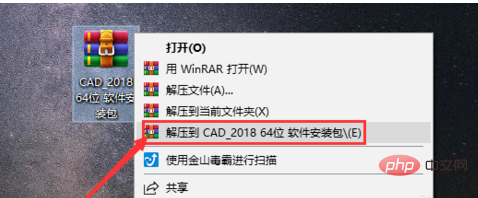
Double-cliquez pour ouvrir "AutoCAD_2018_64bit".

Créez d'abord un nouveau dossier "CAD" sur le lecteur F ou d'autres lecteurs, cliquez sur "Modifier", recherchez le dossier "CAD" nouvellement créé et cliquez sur "OK". .
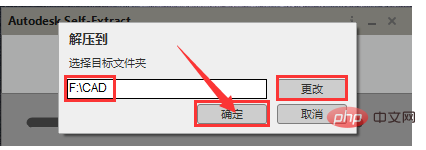
Cliquez sur "Installer".
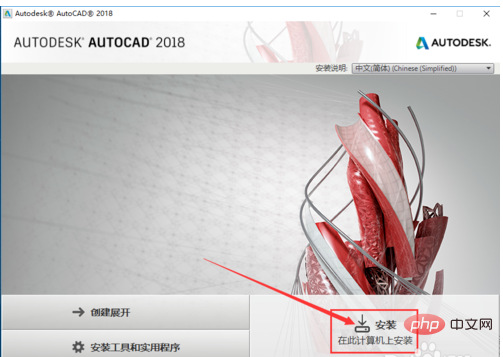
Cliquez sur "J'accepte" puis sur "Suivant".
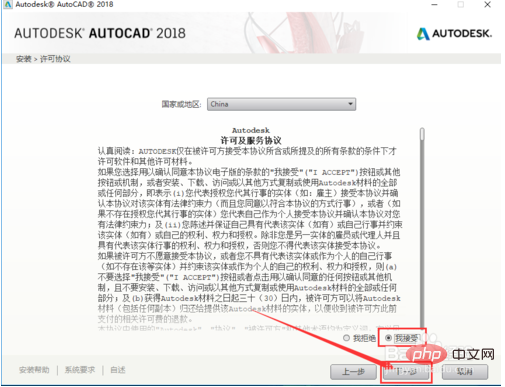
Créez d'abord un dossier "CAD2018" sur le lecteur F ou d'autres lecteurs pour stocker les fichiers d'installation du logiciel. Cliquez sur "Parcourir" pour rechercher et sélectionner le fichier que vous venez de créer. le lecteur F. Créez le dossier « CAD2018 » et cliquez sur « Installer ».
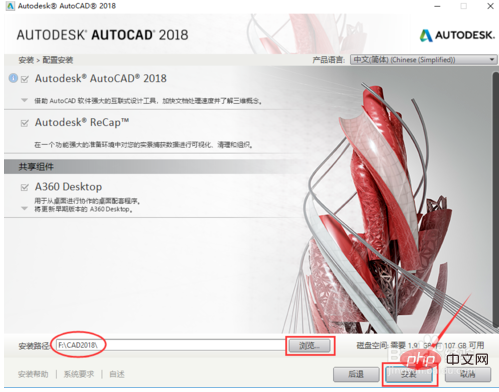
Installation du logiciel.
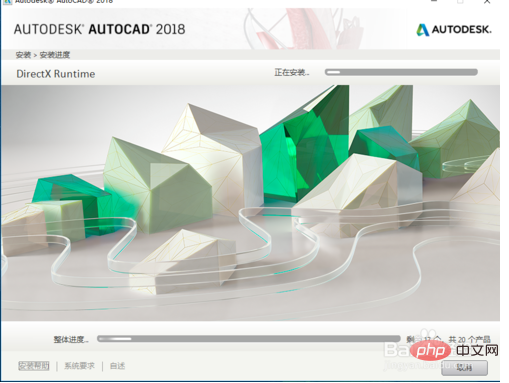
Cliquez sur "Terminé".
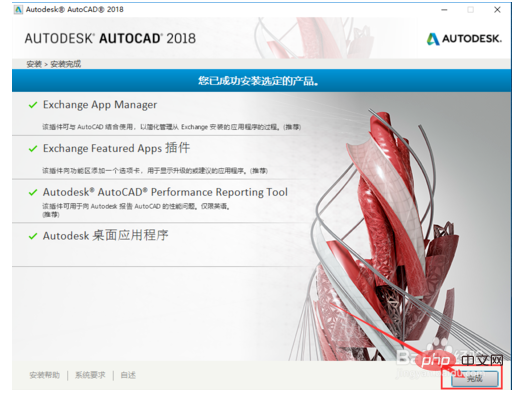
Double-cliquez pour ouvrir le logiciel "AutoCAD2018".
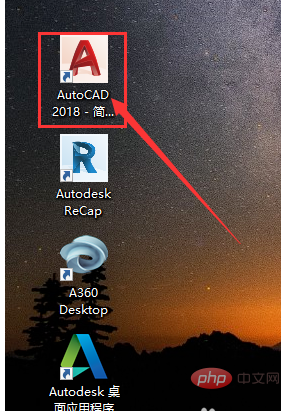
Cliquez sur « Entrer le numéro de série ».
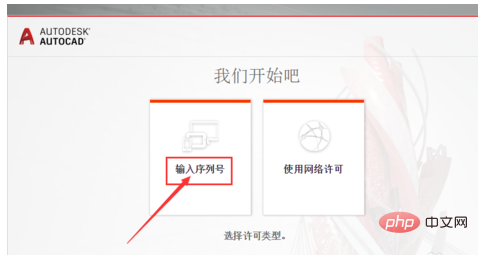
Cliquez sur "Activer".
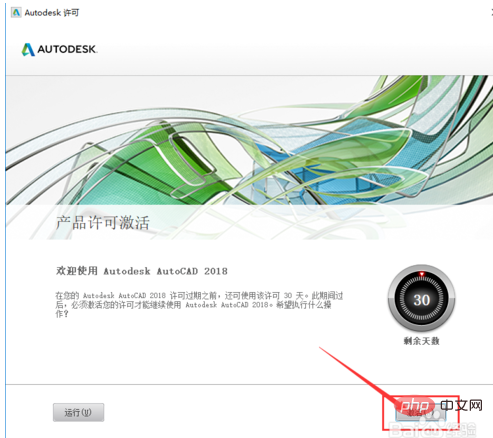
Entrez le numéro de série : « 666-69696969 », la clé de produit : « 001J1 », puis cliquez sur « Suivant ».
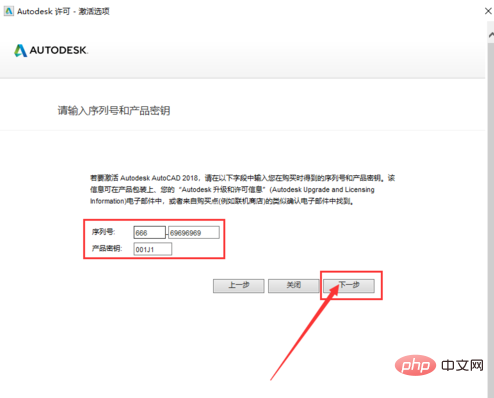
Sélectionnez "J'ai un code d'activation d'Autodesk".
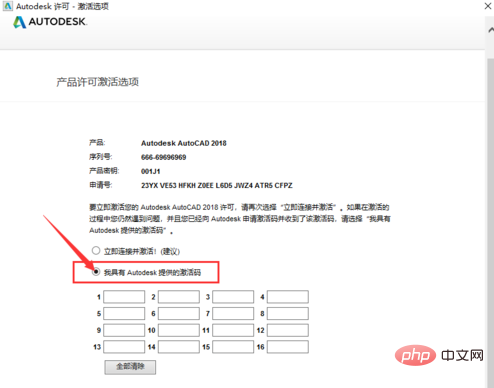
Cliquez avec le bouton droit sur la machine d'enregistrement "xf-adsk2018_x64" et sélectionnez "Exécuter en tant qu'administrateur".
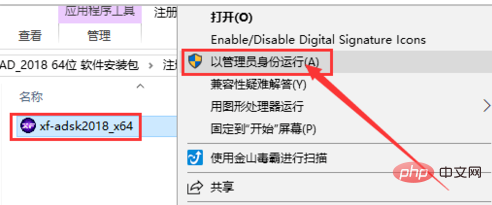
Copiez le numéro de demande et collez-le dans la zone Demande. Cliquez d'abord sur Patch, puis cliquez sur Générer, puis copiez le code d'activation généré dans Activeation et collez-le dans le champ "I". ayez le code d'activation fourni par Autodesk "Code d'activation" dans la case ci-dessous, et enfin cliquez sur "Suivant".
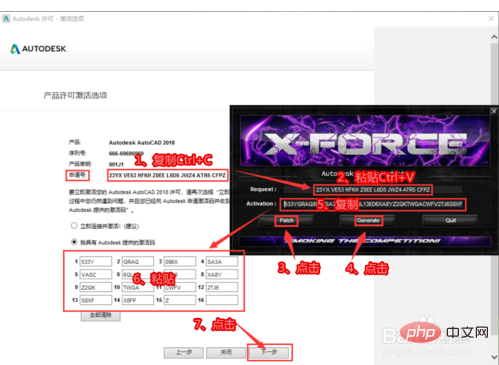
L'activation est réussie, cliquez sur "Terminer".
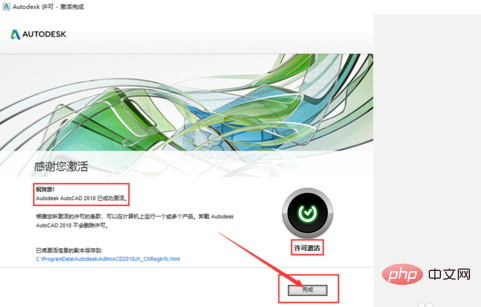
L'installation du logiciel est terminée.
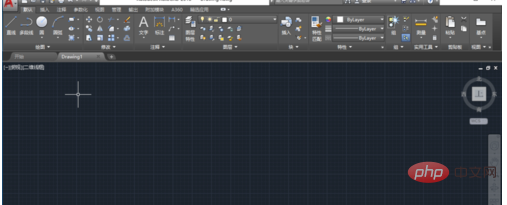
Ce qui précède est le contenu détaillé de. pour plus d'informations, suivez d'autres articles connexes sur le site Web de PHP en chinois!

